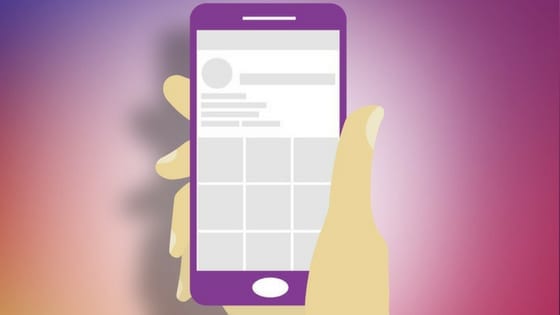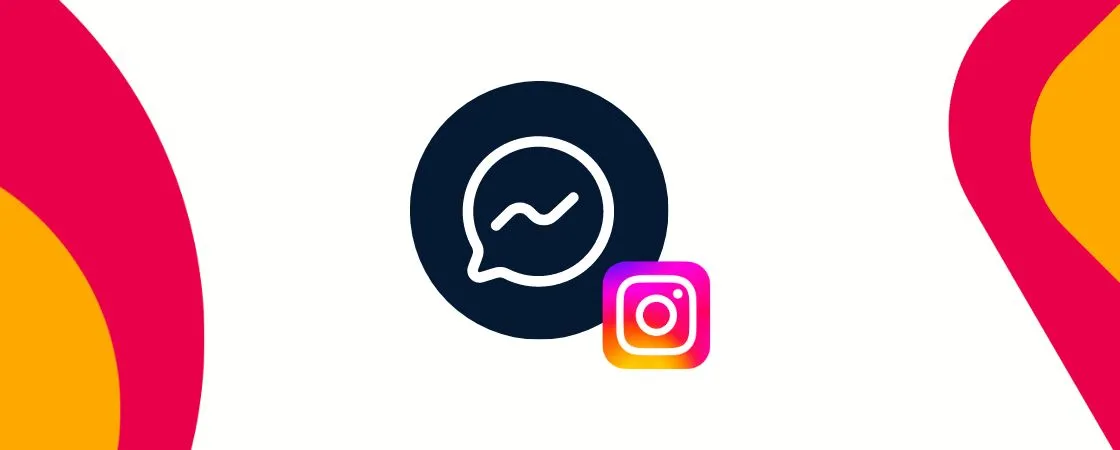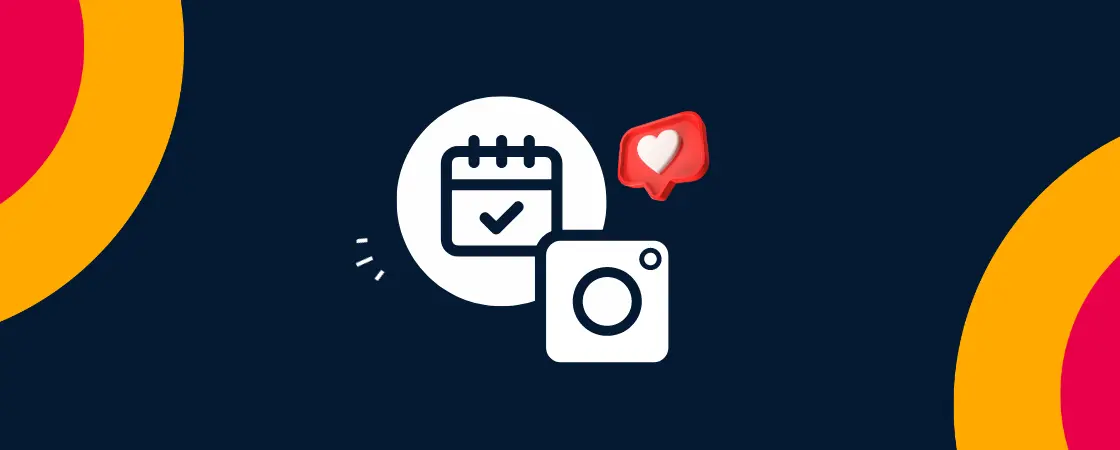Se você trabalha com o Instagram já deve ter percebido que a rede social é cheia de recursos e possibilidades pouco conhecidas pelos usuários e até mesmo por muitos social media por aí. Uma delas é a opção de arquivar e desarquivar fotos do Instagram.
Ao arquivar uma publicação do Instagram, o post ficará disponível para o usuário, mas não aparecerá para os visitantes do perfil. E, claro, você poderá desarquivar fotos no Instagram mais tarde, tornando-as visíveis novamente.
Se para o usuário comum essa é uma alternativa de ocultar posts indesejáveis sem deletá-los – vai que o namoro volte? – para empresas que fazem marketing no Insta, essa é uma funcionalidade estratégica.
É possível, por exemplo:
- Arquivar uma foto de um produto fora de estoque e desarquivá-la quando o produto voltar
- Rearranjar o álbum para deixar suas principais publicações no topo
- Manter temporariamente no feed apenas posts de um tema para uma campanha específica, entre outros.
Neste post, você vai aprender como arquivar e desarquivar fotos no Instagram, passo a passo! Fique com a gente!
Como arquivar fotos no Instagram?
Arquivar uma publicação do Instagram é muito simples!
- Acesse seu perfil no APP
- Escolha e abra o post que deseja ocultar
- Clique no ícone de reticências “…”no canto superior direito do post
- Clique em Arquivar

Pronto! Post devidamente arquivado!
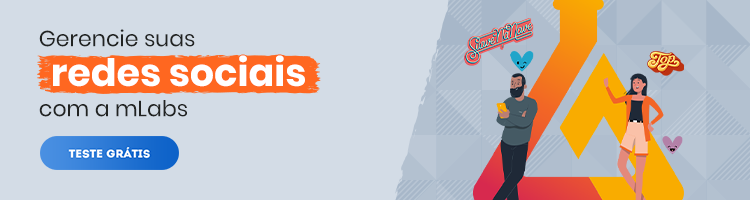
Como desarquivar fotos do Instagram?
Reativar um post no feed é tão simples quanto arquivá-lo! Siga os passos abaixo:
Acesse o APP e, caso você gerencie mais de um perfil escolha qual deseja gerenciar na aba do seu perfil no menu inferior.
- Clique no ícone de relógio no canto superior direito do aplicativo. Agora você estará no Arquivo Morto, local onde somente o usuário pode ver as publicações.
- Repare que inicialmente você poderá ver suas publicações do Stories e do feed. Como estamos desarquivando um post do feed, selecione a opção “Arquivo de publicações”.
- Escolha a foto que você quer desarquivar e clique nela.
- Depois de aberta a publicação selecionada, clique no ícone de reticências (três pontinhos) no canto superior direito sobre a imagem ou vídeo.
- Por fim, basta selecionar a opção “Mostrar no perfil”.

Existem impactos em desarquivar uma publicação no Instagram?
Apesar de você estar declarando que deseja que uma foto volte a ser mostrada no feed, quando desarquivar uma foto no Instagram ela aparecerá no mesmo lugar em que estava quando foi arquivada. Ou, seja, não virá no topo, como um post recente.
As marcações, hashtags, curtidas e comentários que o post já tinha também voltarão a ser visíveis.
As pessoas marcadas nas fotos receberão uma notificação de marcação, como se ele fosse inédito. Considere isso.
Agora que você já sabe como desarquivar fotos no Instagram, entenda como funciona o algoritmo do Instagram e utilize-o ao seu favor!